I 10 trucchi (che forse non sai) per il tuo smartphone
Scommettiamo che non conosci tutti i trucchi per utilizzare al meglio il tuo smartphone? Noi in questo articolo te ne presentiamo 10.
- Trucco n.1: FAME DI BATTERIA
Volete scoprire quali app consumano troppa batteria? Ecco come fare.
[iOS]
Tappate su Impostazioni/Generali/Utilizzo/Uso batteria. Scegliete se vedere le statistiche delle ultime 24 ore o 7 giorni.
[Android]
Tappate su Impostazioni/Batteria (o Gestione alimentazione, oppure ancora Opzioni risparmio energia, in base allo smartphone). Da qui è possibile anche disattivare le app attive in background.
[Windows Phone]
Tappate su Impostazioni/Risparmia batteria. Cercate il tab Uso per vedere chi consuma di più. Tappando sull’app potete disattivarne l’utilizzo in background.
- Trucco n. 2: IMPOSTARE PROMEMORIA IN BASE AL LUOGO
Dovete svuotare la lettiera del gatto prima di uscire, oppure ricordarvi di acquistare i fiori a vostra moglie al rientro dal lavoro? Per non dimenticare nulla impostate dei promemoria basati sul luogo, oltre che sull’orario.
[iOS]
Aprite l’app Promemoria e create un nuovo promemoria, ad esempio “Comprare fiori”. Tappate sulla “i” e scegliete il giorno in cui attivare il promemoria. Selezionate la data, abilitate Ricordamelo in una posizione e inserite il luogo raggiunto il quale volete attivare il promemoria. Tappate su Posizione attuale o, in questo caso, inserite l’indirizzo del negozio e selezionate Quando arrivo. Tappate su Indietro/Fine.
[Android]
Avviate l’app Google Now e tappate sull’icona con le tre barre in alto a sinistra, poi su Promemoria e sul “+“. Tappate su Luogo e scegliete dove far attivare il promemoria scorrendo l’elenco o cercando un sito.
[Windows Phone]
Aprite l’app Cortana, tappate in alto a destra sui trattini, poi suLuoghi. Tappate sul segno “+” e immettete l’indirizzo. Salvate questa posizione con un nome come “casa”, poi con la frase “Ricordati i fiori quando vado a casa” impostate Cortana per attivare il promemoria quando siete vicino al luogo impostato.
- Trucco n. 3: UN LIMITE A WHATSAPP
Nei gruppi WhatsApp affollati, ad esempio quello degli studenti di una classe, il volume di dati a disposizione può essere consumato velocemente. Per questo potete limitare il download di dati di grandi dimensioni alla WLAN:
[iOS] / [Android] / [Windows Phone]
In WhatsApp tappate su Impostazioni/Impostazioni chat/Download automatico media. Su Android tappate su Quando connesso tramite WiFi, su iOS potete scegliere se scaricare i dati dalla Wlan per le “Immagini” o per i “Video”.
- Trucco n. 4: STOP ALLE NOTIFICHE DELLE APP NELLA SCHERMATA DI BLOCCO
È fastidioso ricevere continuamente delle notifiche sullo smartphone, con quei pop-up che distraggono continuamente. Ecco come fare per filtrare solo i messaggi davvero importanti.
[iOS]
Tappate su Impostazioni/Notifiche. Qui è possibile scegliere se visualizzare o meno le notifiche per ciascuna app installata.
[Android]
Senza Lollipop: Le notifiche vengono gestite direttamente nelle App, dal menu Impostazioni/Notifiche.
[Android]
Con Lollipop: Tappate su Impostazioni/Audio e notifiche. Per disattivare le notifiche per ciascuna app separatamente tappate suNotifiche app, poi sull’app desiderata e su Blocca per non avere più notifiche. Per disattivare completamente le notifiche invece tappate su Con dispositivo bloccato… e scegliete Non visualizzare del tutto le notifiche.
[Windows Phone]
Tappate su Impostazioni/Notifiche per accedere all’elenco delle app e scegliere il comportamento per ciascuna di esse tra mostrare le notifiche nella info bar, mostrare anche un banner e riprodurre un alert sonoro.
- Trucco n. 5: SVEGLIALO CON UN TAP
Molti smartphone LG e Lumia possono svegliare il display con un doppio tap.
[Android]
Questa funzione è attiva di default negli attuali LG.
[Windows Phone]
Tappate su Impostazioni/Tocca. È necessario abilitare la sveglia. In alcuni Lumia di fascia bassa non c’è quest’opzione.
- Trucco n. 6: CONTROLLARE L’USO DELLA CONNESSIONE DATI
Spesso la quantità di dati utilizzabile su rete mobile è limitata. Su iOS puoi controllare quali App ne consumano di più e impostare l’iPhone in modo che solo alcune app possano accedere ad Internet Mobile.
[iOS]
Tappate su Impostazioni e Cellulare. Qui potrete vedere l’utilizzo dei dati mobile per ciascuna app ed eventualmente bloccare l’accesso ad Internet per alcune app (ad esempio ai giochi), e lasciare che altre (ad esempio WhatsApp) possano accedervi. Suggerimento ai genitori: per evitare che i vostri figli possano modificare l’opzione tappate suImpostazioni/Generali/Restrizioni/Abilita restrizioni (inserite il codice) /Usa dati cellulare/Non consentire le modifiche.
- Trucco n. 7: INVIO IMMEDIATO DI UN SMS IN CASO D’EMERGENZA
Se ci si trova in una situazione d’emergenza, il Samsung Galaxy S6 può chiamare rapidamente aiuto. Ecco come impostare la funzione:
[Android]
Android (solo Galaxy S6): basta premere per tre volte velocemente sul pulsante d’accensione per avvisare automaticamente fino a quattro contatti predefiniti. Oltre al testo “SOS” e all’ora, il messaggio può contenere anche uno scatto della fotocamera frontale e posteriore, una registrazione audio e la posizione corrente su Google Maps. Le impostazioni possono essere settate daImpostazioni/Privacy e sicurezza/Invia messaggio SOS. Per inviare la posizione dev’essere abilitato il GPS.
- Trucco n. 8: MODALITÀ DI LETTURA ATTIVATA
Chi vuole leggere testi su Pagine WEB sul piccolo display dello smartphone deve continuamente scorrere a destra e sinistra. Nella modalità di lettura il testo viene visualizzato in piccolo formato, ma facilmente leggibile.
[iOS]
Quando è disponibile la “Modalità lettura” appare un messaggio nella barra degli indirizzi quando si carica la pagina Web. Basta tappare sull’icona a sinistra nella barra indirizzi per attivarla.
[Android]
Samsung: Nella pagina caricata, tappate sulla R nell’angolo in alto a sinistra per richiamare la modalità di lettura.
[Windows Phone]
In Internet Explorer, se la modalità di lettura è disponibile, appare l’icona di un libro in basso a destra. Tappatelo per attivarla.
- Trucco n. 9: AVVIARE LA MODALITÀ DESKTOP
Se i siti caricati sullo smartphone hanno un aspetto terribile, non preoccupatevi: con le impostazioni giuste potrete sempre caricarle come sul PC.
[iOS]
In Safari tappate sulla barra degli indirizzi e aprite i favoriti. Toccate sullo spazio bianco tra le prime due righe e trascinate giù per visualizzare il pulsante Richiedi sito desktop. Tappate su di esso.
[Android]
Sugli smartphone Android aprite il menu Impostazioni del browser e tappate sull’opzione Vista desktop.
[Windows Phone]
In Internet Explorer tappate su “…” per aprire le impostazioni. Qui potrete solo tappare sulla versione mobile e poi passare alla versione desktop.
- Trucco n. 10: GIRARE PER SILENZIARE
Alcuni smartphone permettono di rifiutare la chiamata in arrivo semplicemente girando il telefono con il display verso il basso. Ecco come funziona:
[Android]
Nella maggior parte degli smartphone Samsung Galaxy l’opzione si trova in Impostazioni/Movimenti e controlli/Muto/pausa. Da qui potete impostare la disattivazione della suoneria girando il telefono.
[Windows Phone]
Se non volete essere disturbati durante una riunione selezionateImpostazioni/Audio/Miglioramenti e scegliere Capovolgi per disattivare la suoneria. Nota: alcuni smartphone economici con Windows Phone non hanno quest’opzione.


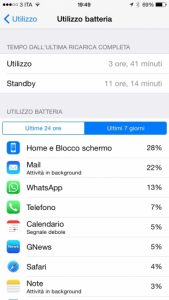
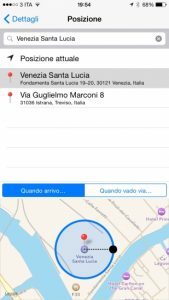
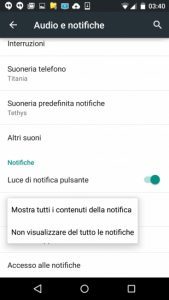
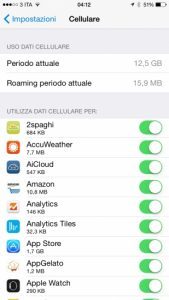

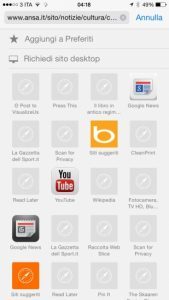

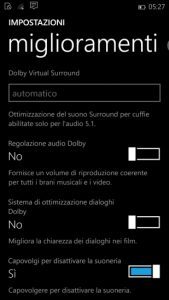











Trackbacks & Pingbacks
[…] Ti segnaliamo anche tra i nostri articoli precedenti I 10 trucchi (che forse non sai) per il tuo smartphone. […]
Lascia un Commento
Vuoi partecipare alla discussione?Fornisci il tuo contributo!